Ako otočiť obrazovku v systéme Windows 11
Tu je najjednoduchší spôsob otáčania obrazovky v systéme Windows 11.
Práca s infografikou alebo obrázkami môže byť oveľa jednoduchšia, keď je v režime na výšku, alebo možno niekto omylom prevrátil vašu obrazovku na vašom počítači a vy si nie ste istí, ako to opraviť.
Nech už je vaša úvaha akákoľvek, vedieť, ako otočiť orientáciu obrazovky, môže byť užitočná informácia a našťastie je to naozaj jednoduché. Pokračujte v čítaní a zistite, ako najjednoduchšie zmeniť orientáciu obrazovky v systéme Windows 11.
Čo sme použili
- Použili sme a Huawei MateBook X Pro (2022) použitím Windows 11, aj keď by to malo fungovať na akomkoľvek počítači alebo notebooku so systémom Windows 11
Skrátená verzia
- Spustite počítač
- Prejdite do nastavení zobrazenia
- Kliknite na Orientácia displeja
- Vyberte novú požadovanú orientáciu
- Stlačte Ponechať zmeny
-
Krok
1Spustite počítač
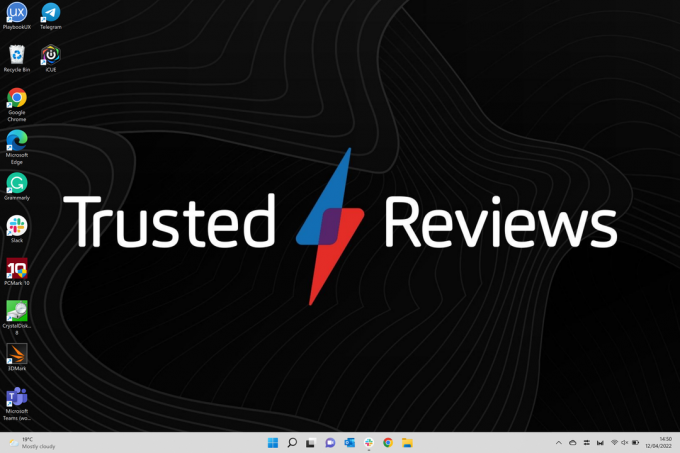
Spustite prenosný počítač a stolný počítač.
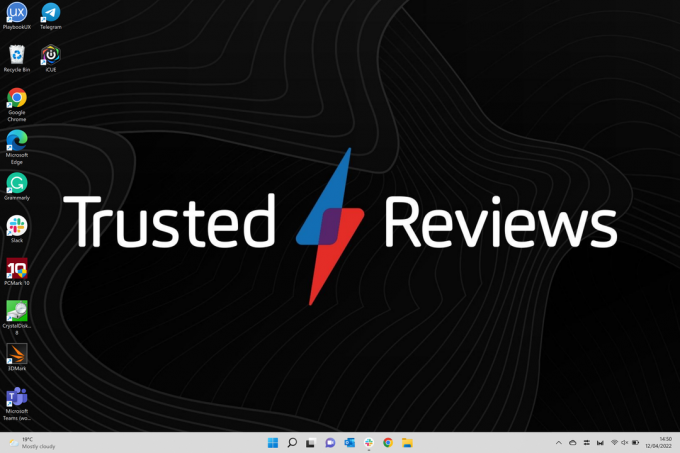
-
Krok
2Prejdite do nastavení zobrazenia

K nastaveniam zobrazenia môžete pristupovať niekoľkými rôznymi spôsobmi, pričom najjednoduchšie je zadať zobrazenie do vyhľadávacieho panela v spodnej časti obrazovky a potom kliknúť na možnosť Zobraziť. Dostanete sa k nemu aj cez aplikáciu Nastavenia; Displej nájdete v časti Systém, pričom navigačná oblasť sa nachádza na ľavej strane stránky.

-
Krok
3Kliknite na Orientácia displeja

Na stránke Display pod Scale and Layout nájdete nastavenia Display Orientation.

-
Krok
4Vyberte novú požadovanú orientáciu

Budete mať na výber medzi štyrmi orientáciami, na šírku, na výšku, na šírku (prevrátené) a na výšku (prevrátené). Po kliknutí na možnosť sa vaša obrazovka automaticky otočí a vaša myš tiež, čo znamená, že váš trackpad alebo myš nebudú fungovať rovnako ako v režime na šírku.

-
Krok
5Stlačte Ponechať zmeny

Keď si vyberiete preferovanú orientáciu obrazovky, kliknite na tlačidlo Keep Changes, aby ste túto novú orientáciu zachovali. Ak zmeníte názor, kedykoľvek sa môžete kliknutím na tlačidlo Vrátiť späť vrátiť na pôvodnú obrazovku.

často kladené otázky
Obrazovku môžete posúvať koľkokrát chcete, neexistuje žiadny limit.
V závislosti od vášho notebooku alebo počítača to môže byť jediný spôsob, ako môžete otočiť obrazovku. Odporúčame tiež túto metódu, pretože môžete jasne vidieť, ako bola obrazovka otočená a ako ju môžete vrátiť na predvolenú šírku.
Možno sa ti bude páčiť…

Ako nainštalovať Windows 11

Ako nakonfigurovať rodičovskú kontrolu v programe Microsoft Family Safety
Prečo dôverovať našej žurnalistike?
Trusted Reviews, založená v roku 2004, existuje, aby našim čitateľom poskytla dôkladné, nezaujaté a nezávislé rady o tom, čo kúpiť.
Dnes máme milióny používateľov mesačne z celého sveta a ročne hodnotíme viac ako 1 000 produktov.



